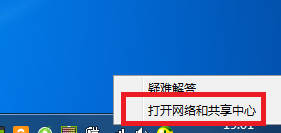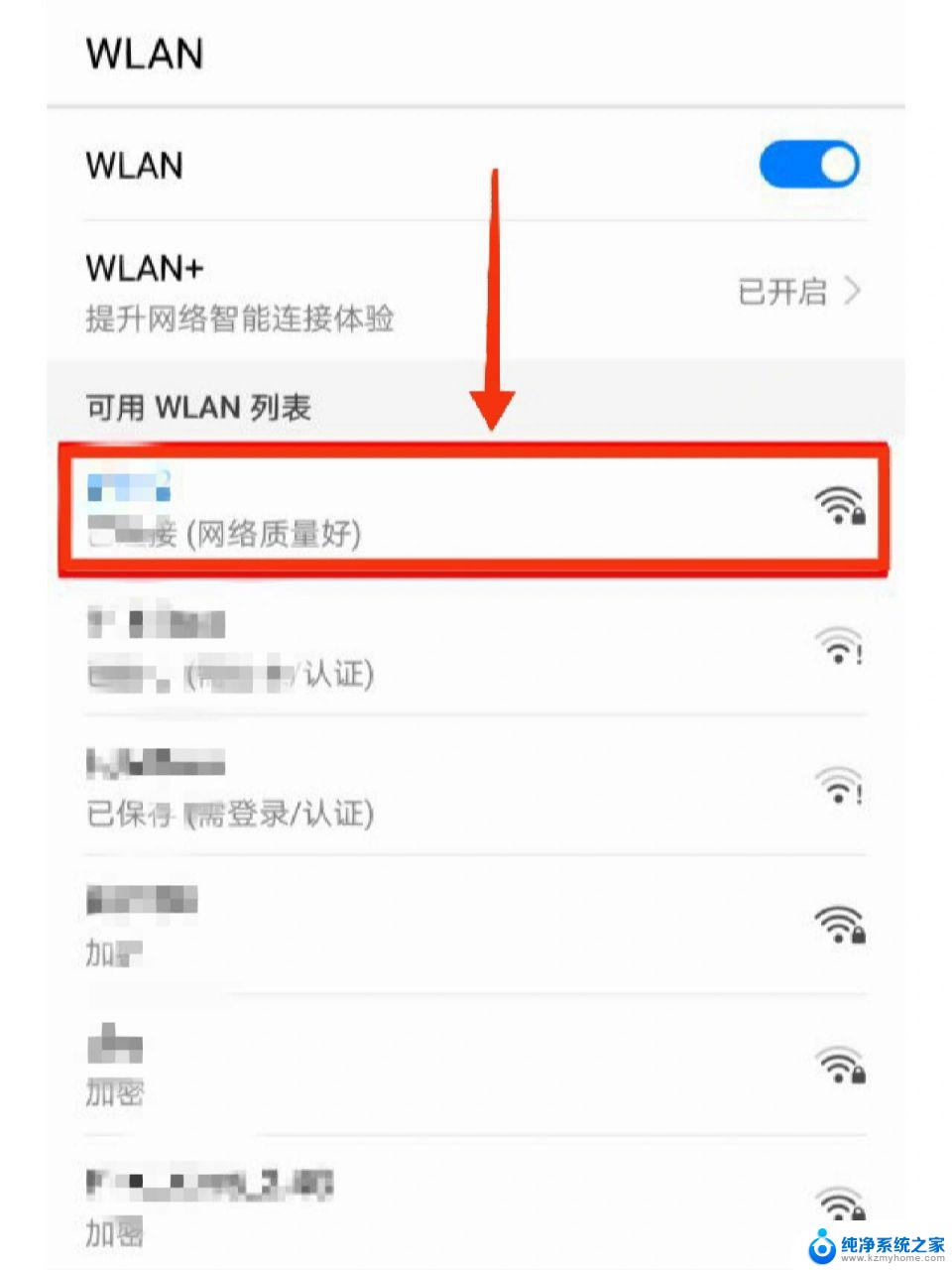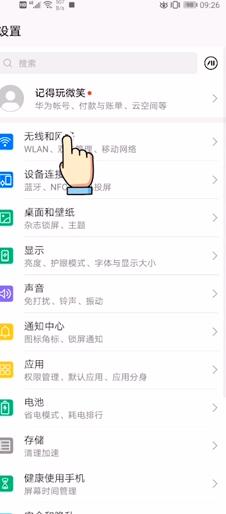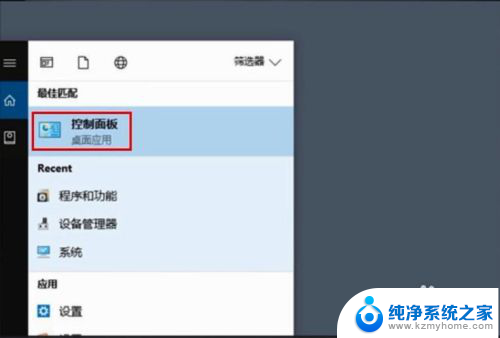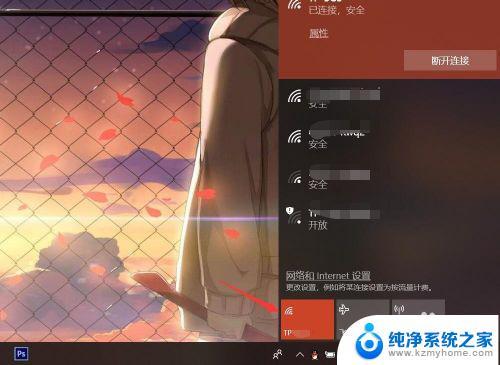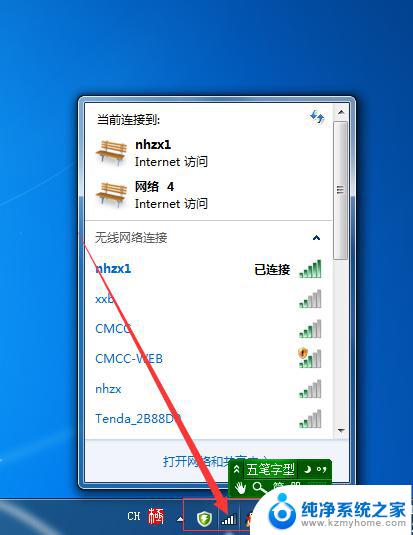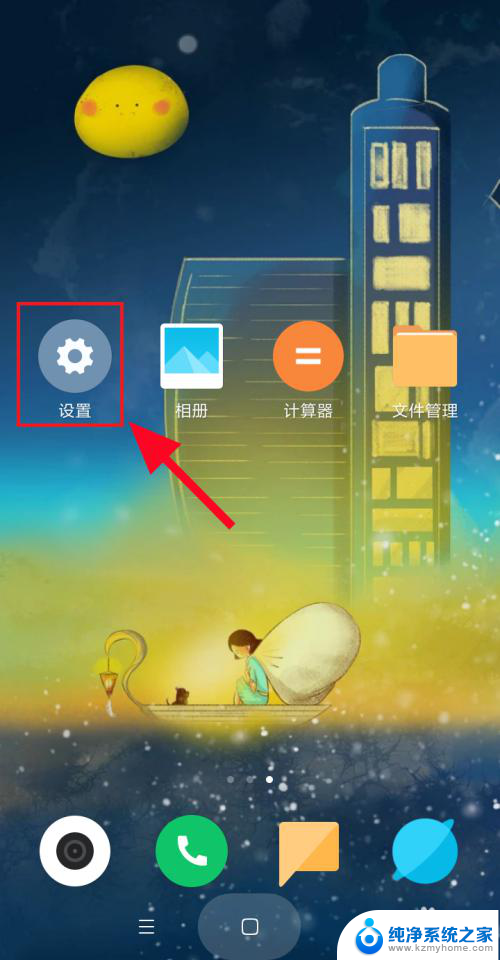自动连接wifi怎么查看密码 电脑连接wifi后如何查看WiFi密码
在现代社会中无线网络已经成为我们日常生活中必不可少的一部分,当我们连接到一个新的WiFi网络时,通常会需要输入正确的密码才能成功连接。有时我们可能会忘记或丢失之前连接的WiFi密码,这就需要我们寻找一种方法来查看已连接WiFi的密码。幸运的是我们可以通过一些简单的步骤来轻松地查看已连接WiFi的密码。在本文中我们将介绍如何自动连接WiFi并查看密码的方法,以及在电脑连接WiFi后如何查看WiFi密码。无论是忘记密码还是需要与他人共享密码,这些技巧都会帮助我们解决问题。
方法如下:
1.第一步:鼠标放到Wifi位置,点击右键后点击“打开网络和共享中心”。
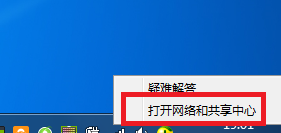
2.第二步:在弹出的窗口中找到“更改适配器设置”。
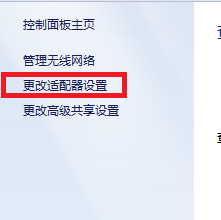
3.第三步:左键单击WiFi网络,选择需要查看密码的网络。

4.第四步:然后右键,在下拉菜单中选择“状态”。
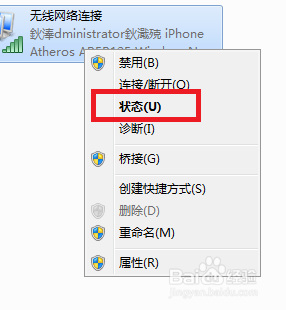
5.第五步:然后选择“无线属性”。
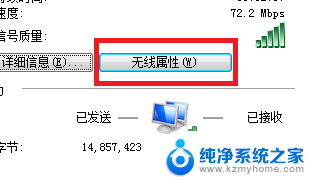
6.第六步:在弹出的窗口中选择“安全”。

7.第七步:在“显示字符”前面的方框中打钩,即可看到WIFI密码。
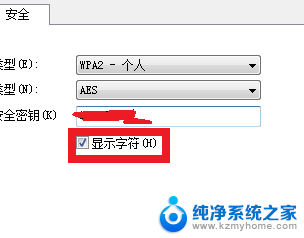
以上是如何查看自动连接的WiFi密码的全部内容,如果遇到这种情况,您可以根据我的方法来解决,希望这对您有所帮助。